5 解決方案 如何恢復出廠設置 iPhone 6/6S/6 Plus
了解如何將 iPhone 恢復出廠設置是每個手機所有者都應該了解的基本流程之一。 當出現問題時,無論您的手機速度是否急劇下降,您是否遇到了某種錯誤、錯誤或故障,或者您正在扔掉您的手機並想從手機上刪除您的個人數據,工廠重置選項是你如何做到的。

但是,有多種方法可以將您的設備恢復出廠設置,並且每種方法都各不相同,並且會出於自己的原因使用。 幸運的是,您無需感到困惑,因為我們隨時為您提供幫助。
下面,我們將探討您在恢復 iPhone 時需要了解的所有信息; 特別是 6、6S 和 6 Plus 型號。 為確保一切簡單,我們甚至會分享完整的分步指南。
讓我們直接進入它!
第 1 部分。恢復出廠設置 iPhone 3/6s/6 Plus 的 6 種解決方案(未鎖定時)
1.1 使用程序恢復出廠設置 iPhone 6/6s/6 Plus
將 iPhone 恢復出廠設置的最簡單和最有效的方法可能是使用名為 DrFoneTool – Data Eraser (iOS) 的軟件應用程序。 顧名思義,該程序能夠擦除手機上的所有內容,因此剩下的就是基本必需品; 只是它在工廠製造時是如何出來的。
這是一個很好的解決方案,因為您不必擔心手機有故障或有問題,因為一切都通過您的計算機系統進行管理。 其他一些好處和功能包括:

DrFoneTool – 數據橡皮擦
從您的 PC 恢復出廠設置 iPhone 6/6S/6 Plus
- 市場上最人性化的 iPhone 恢復出廠設置工具
- 兼容 Mac 和 Windows 計算機操作系統
- 受到全球超過 50 萬客戶的信任和使用
- 適用於所有 iPhone 型號和設備,而不僅僅是 6 系列
- 可以擦除所有內容,或單獨選擇特定的文件類型
聽起來像您正在尋找的解決方案? 這是有關如何充分利用它的分步指南!
備註: 數據橡皮擦將永久刪除手機數據。 如果您在忘記 Apple ID 密碼後想刪除 Apple 帳戶, DrFoneTool – 屏幕解鎖 (iOS) 可以達到目的。 它將從您的 iPhone 中刪除 iCloud 帳戶。
第 1 步 – 前往 DrFoneTool – Data Eraser (iOS) 網站並將軟件下載到您的計算機。 在安裝軟件時按照屏幕上的說明進行操作,然後等待該過程完成。 完成後,打開軟件,進入主菜單。
單擊數據橡皮擦選項。

第 2 步 – 從屏幕左側選擇“擦除所有數據”選項,然後使用原裝 Lightning USB 數據線將 iPhone 6 連接到計算機。 等待計算機檢測到您的 iPhone,然後單擊“開始”選項。

第 3 步 – 選擇您希望繼續進行的擦除級別。 這包括硬擦除,它將刪除您設備上的所有內容,或者輕擦除,您可以刪除一些文件。 對於推薦的出廠重置,請選擇“中”選項。

第 4 步 – 您需要在下一個屏幕上鍵入“000000”來確認擦除過程。 單擊確認以繼續擦除過程。

第 5 步 – 現在您只需要讓軟件完成它的工作! 您可以在屏幕上跟踪軟件的進程,完成後窗口會告訴您。 發生這種情況時,只需斷開手機,您就可以像新手機一樣開始使用它!
1.2 使用 iTunes 恢復出廠設置 iPhone 6/6s/6 Plus
將設備恢復出廠設置的最常見方法之一可能是使用 Apple 自己的 iTunes 軟件。 內置在軟件中,有一個恢復功能,它只是恢復出廠設置的另一個名稱。 這是您可以使用它的方法。
第 1 步 – 下載 iTunes 軟件並將其安裝到您的 Mac 或 Windows 計算機。 按照屏幕上的說明進行安裝,完成後打開程序。 如果您已經安裝了 iTunes,請打開它並確保您運行的是最新版本。
第 2 步 – 使用官方 Lightning USB 數據線將您的 iPhone 6/6S6 Plus 連接到您的計算機。 確保您的計算機註冊了設備,然後導航到 iTunes 中的 iPhone 選項卡。

步驟 3 – 在主窗口中,單擊恢復按鈕。 在這裡,您將能夠看到 iTunes 必須提供的出廠重置選項。 只需確認您要恢復設備的出廠狀態,單擊確認,該過程將自動發生!

1.3 從設置中恢復出廠設置 iPhone 6/6s/6 Plus
您可以將設備恢復出廠設置的最後一種方法是通過“設置”菜單中的手機本身。 雖然簡單而有效,但這是最危險的方法,因為如果您的設備出現問題,例如電池沒電或手機在過程中途出現故障,您可能會得到一部有故障的手機。
但是,如果您沒有其他選擇,這可能是您想要使用的解決方案。 就是這樣。
第 1 步 – 備份您的手機並保存您想要保留的所有數據。 轉到手機的主菜單。
第 2 步 – 導航設置 > 常規 > 重置,然後選擇擦除內容和設置選項。 確保您確認這是您想要執行的操作,然後手機將開始該過程。
等到這完成,這可能需要幾分鐘。 手機將重新啟動幾次,您會發現自己在設置屏幕上已準備好重新啟動!

第 2 部分。2 解決方案恢復出廠設置 iPhone 6/6s/6 Plus(鎖定時)
您可能會遇到的最常見問題之一是嘗試將您的設備恢復出廠設置,但設備上有一個鎖定屏幕。 這意味著您無法進入設置菜單,或在 iTunes 請求時解鎖手機,這意味著您無法將設備恢復出廠設置。
幸運的是,您可以使用另一個稱為 DrFoneTool 的 Wondershare 應用程序 – 屏幕解鎖 (iOS)。 這是一款功能強大的軟件應用程序,可用於解鎖和刪除設備的鎖定屏幕,這意味著您可以隨時將其恢復出廠設置。
該軟件的一些最佳方麵包括:

DrFoneTool – 屏幕解鎖 (iOS)
將鎖定的 iPhone 6/6s/6 Plus 恢復出廠設置
- 刪除各種鎖屏,包括密碼和指紋
- 適用於所有 iPhone 型號,而不僅僅是 6 系列
- 被全球超過 50 萬滿意的客戶使用
- 最人性化的解決方案之一
認為這是適合您的解決方案? 這是有關如何使用它的分步指南。
2.1 一鍵恢復出廠設置鎖定 iPhone 6/6s/6 Plus
第 1 步 – 前往 DrFoneTool – 屏幕解鎖 (iOS) 網站並將軟件下載到您的 Mac 或 Windows 計算機。 按照屏幕上的說明將軟件安裝到計算機上,完成後打開程序,進入主菜單。

第 2 步 – 通過 USB 數據線將您的 iPhone 6 連接到您的計算機,然後選擇主菜單上的解鎖選項。 單擊解鎖 iOS 屏幕。

第 3 步 – 按照屏幕上的說明和圖片將手機置於恢復模式。 完成後,確保您的 iPhone 信息正確顯示在屏幕上的框中。

第 4 步 – 該軟件現在將自動為您的設備下載固件並將其安裝到您的手機上。 您需要確保您的計算機在此期間保持打開狀態,並且您的手機不會斷開連接。
該過程完成後,軟件會通知您,您將能夠斷開現在恢復出廠設置的手機並將其用作新手機。

2.2 在恢復模式下恢復出廠設置鎖定 iPhone 6/6s/6 Plus
將 iPhone 6 恢復出廠設置的最後一種方法,也是大多數 iPhone 恢復出廠設置過程的關鍵部分,就是將設備置於恢復模式。 這是一種僅激活手機核心部件的安全模式,這意味著您可以對設備進行較大的更改,例如恢復出廠設置,而不會損壞設備。
您將需要 iTunes 或 DrFoneTool – Data Eraser (iOS) 等第三方軟件來完成該過程,但進入恢復模式是關鍵。 這是您自己的方法;
第 1 步 – 備份您的設備並將其關閉。 將您的設備連接到計算機並打開 iTunes 或您的第三方軟件。
第 2 步 – 按住設備的主頁按鈕和鎖定按鈕。 您需要一直按住這些按鈕,直到您能夠在屏幕上看到 Apple 標誌。
而已! 現在您的手機處於恢復模式(或稱為安全模式或 DFU 模式),您將能夠使用您選擇的軟件重新啟動固件並將手機恢復出廠設置。
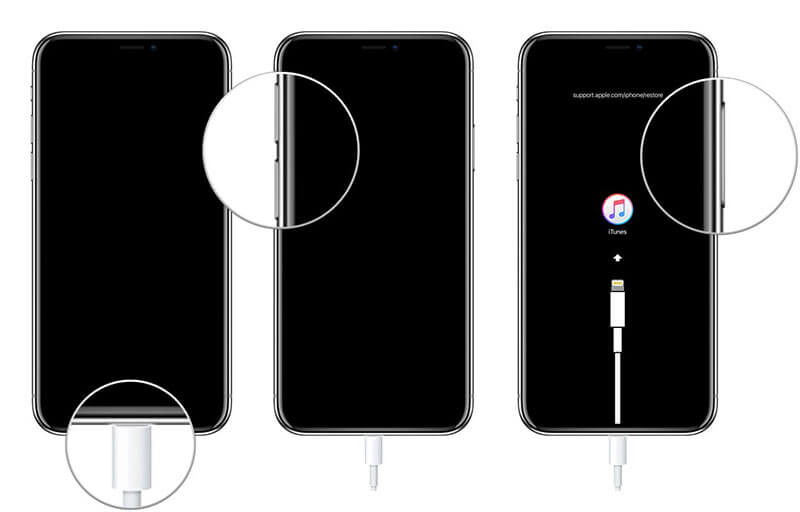
最新文章

